Как поставить смайлик в Аутлуке: сочетание клавиш
Смайлики в Аутлуке – отличный способ разнообразить переписку. Иногда можно внести неформальную нотку даже в рабочее общение, что уж говорить о письмах, отправляемых друзьям и знакомым? Давайте найдем эмодзи и научимся ими пользоваться – поверьте, это доставит вам массу приятных эмоций!
Встроенный инструмент
Далеко не все знают, как поставить смайлик в Аутлуке – многие думают, что такой опции в почтовом клиенте попросту нет. Другие считают, что можно пользоваться только самыми простыми эмодзи, добавляя их вручную через клавиатуру.
Если вам уже надоели значки и , можно сделать кое-что интересное! Давайте сначала создадим новое письмо, а потом научимся работать со смайликами в Outlook.
Читайте, как отключить автономный режим в Outlook.
- Заходим в почтовый клиент и жмем «Создать сообщение»;
- Заполняем поля «Получатель» и «Тема»;
- Добавляем основной текст письма, при необходимости прикладываем файлы.

А вот теперь мы готовы творить! Найдите в теле письма место, где будет размещаться эмодзи. И воспользуйтесь сочетанием клавиш для смайликов в Аутлуке: одновременно зажмите «Win+».
Появится небольшое окно, в котором отображаются все доступные иконки! Их очень много, точно будет, из чего выбрать – такой же набор есть в любом современном смартфоне. Для удобства картинки рассортированы по категориям: эмоции, люди, еда, развлечения, транспорт и чувства. Во вкладке с часиками находятся наиболее часто используемые эмодзи.
Здесь же есть значок лупы, чтобы открыть поисковую строку. Искать смайлы в Outlook можно только на английском, русские запросы здесь не сработают.
После того, как вы выберете подходящий эмодзи, он отобразится в тексте письма – правда, в черно-белом формате. Но не переживайте, когда собеседник получит сообщение, он сможет увидеть цветную картинку. Впрочем, все зависит от возможностей конкретного компьютера.
Это самый простой и доступный ответ на вопрос, как поставить смайлик в почте Outlook.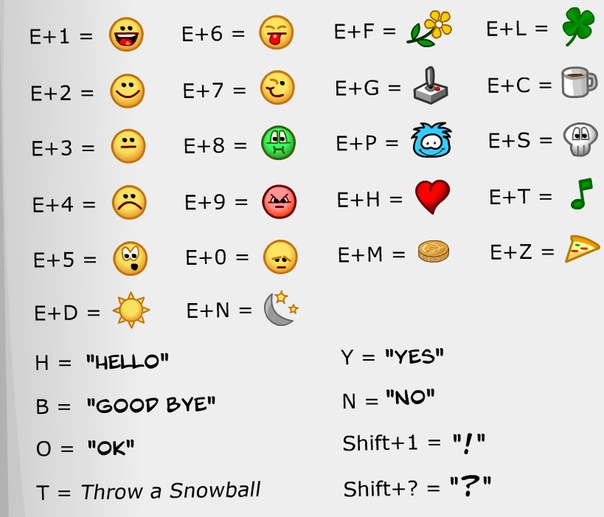 Особенно актуален для тех, кто пользуется последними версиями почтового клиента и операционной системы. Зачем изобретать что-то новое, если под рукой есть такой классный готовый инструмент?
Особенно актуален для тех, кто пользуется последними версиями почтового клиента и операционной системы. Зачем изобретать что-то новое, если под рукой есть такой классный готовый инструмент?
Сторонние сервисы
Если по каким-то причинам вы не смогли разобраться, как поставить смайл в Аутлуке с помощью сочетания клавиш, придется прибегнуть к помощи специальных сайтов. Также этот вариант подойдет тем, кто технически не может открыть панель эмодзи на своем компьютере.
Специальных сервисов очень много – например, unicode-table.com, emojitool.ru, emojilo.com и другие. По соответствующему запросу можно найти массу тематических ресурсов, которые доступны абсолютно бесплатно.
Как это работает? Вы выбираете интересные вам эмоджи – а их тут очень много. Как правило, каталог также рассортирован по категориям, чтобы вам было проще искать и находить нужное.
После того, как вы выберете картинки, вы жмете на них – чтобы перенести в строку копирования. Затем кликаете на значок «Скопировать» и переносите данные в буфер обмена.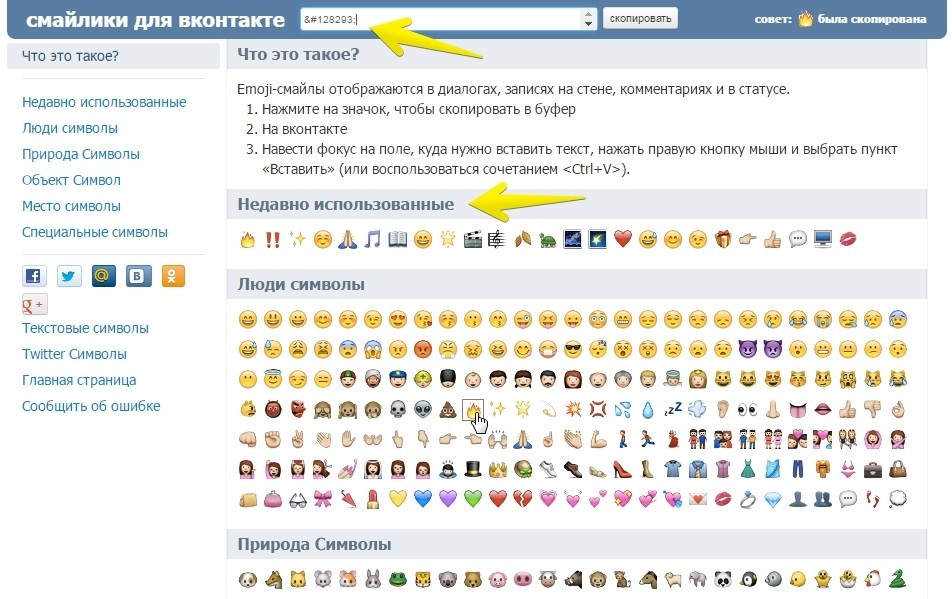
А как вставить смайлик в почте Outlook? Легче легкого – открываете письмо, ставите курсор в нужное место и жмете на клавиши Ctrl+V. Изображение появится там, где нужно.
В данном случае никто не застрахован от проблем с отображением. Лучше всего добавлять эмоджи, зашифрованные в юникод – тогда вероятность их загрузки намного выше. Впрочем, все опять зависит от технических особенностей компьютера получателя письма.
В прошлой статье рассказали о том, как изменить подпись в Outlook.
Специальные символы
Еще один дополнительный инструмент, который может предложить ответ на вопрос, как ставить смайлики в почте Outlook. Не воспринимайте его как полноценную альтернативу, но возьмите на заметку. Здесь можно найти много всего интересного (не только эмодзи).
- Откройте инструмент создания нового письма и кликните по значку «Символы» – он находится наверху справа;
- Выберите вкладку «Символ» из выпадающего меню, а затем – «Показать другие».
Откроется окошко с символами и специальными значками, где вы увидите массу разнообразных иконок.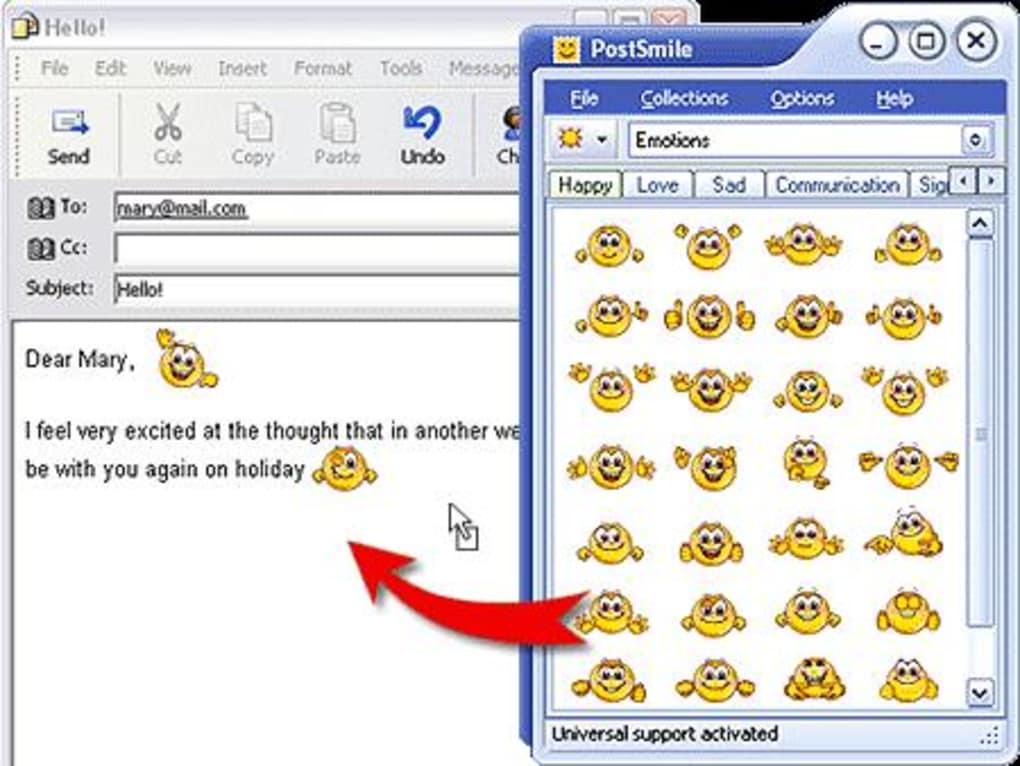 Среди них есть и эмодзи.
Среди них есть и эмодзи.
Подробно рассказали вам о том, как вставить смайлик в письмо Outlook . Почему бы и нет? Иногда это более чем уместно – пользуйтесь всеми возможностями почтового клиента и поднимайте настроение себе и собеседникам!
Список копирования и вставки и сочетания клавиш 🤩
Хотите добавить эмодзи в LinkedIn, но не знаете, как это сделать и где их разместить? 🤔
У меня есть маленький секрет? Это сэкономит вам кучу времени на вставку эмодзи в любом месте в Интернете: заведите все эмодзи в одной кнопке на клавиатуре!
Супер удобно для вашей стратегии социальных сетей! 😱
Вы можете копировать и вставлять эти эмодзи для :
- Instagram.
- Facebook.
- Ваши документы.
- Ваши сообщения из мессенджера.
- Ваши сообщения в блогах.
Список эмодзи LinkedIn для копирования и вставки
LinkedIn emoji для повышения популярности ваших сообщений
⚡️ 🔥 💥 🚀 📍📞 ✅ 📣 📢 ✔️ ➡️ ⤵️ ❗️ ❓ 💯 ♻️
Руки и части лица
👏 👋 👌 👐 🤞👂 👍🏻 👈 ☝️ 💪 ✍️ 👃 👎 👉 ✌️ 🙏 👊 👆 ✋ 🖖 ✊ 🙌 👇 🖐 🤘 👀 👁 🗣 👤 👥
Эмодзи с выражением лица
😀 😁 😂 🤣 😃 😄 😅 😆 😉 😊 😋 😎 😍 😘 😗 😙 😚 🙂 🤗 🤩 🤔 🤨 😐 😑 😶 🙄 😏 😣 😥 😮 🤐 😯 😪 😫 😴 😌 😛 😜 😝 🤤 😒 😓 😔 😕 🙃 🤑 😲 ☹ 🙁 😖 😞 😟 😤 😢 😭 😦 😧 😨 😩 🤯 😬 😰 😱 😳 🤪 😵 😡 😠 🤬 😷 🤒 🤕 🤢 🤮 🤧 😇 🤥 🤫 🤭 🧐 🤓 👾 🤖 🧒 👦 👧 🧑 👨 👩 🧓 👴 👵 👀
Офисные смайлики
💻 ⌨️ 🖥 🖨 🖱 📷 🎥 📞 ☎️ ⏱ ⏰ ⏳ ⌛️ 💡 🔨 🛠 ✉️ 📩 📨 📦 📊 📈 📉 🗃 🗳 🗄 📋 📁 📂 🗂 🗞 📰 📓 📔 📒 📕 📗 📘 📙 📚 📖 🔗 📎 🖇 📐 📏 ✂️ 📌 📍 🚩 🖌 🖍 🖊 🖋 ✒️ 📝 ✏️🔍 🔎💭
Символы, цифры и время на LinkedIn
🆗 🆙 🆒 🆕 🆓 0️⃣ 1️⃣ 2️⃣ 3️⃣ 4️⃣ 5️⃣ 6️⃣ 7️⃣ 8️⃣ 9️⃣ 🔟 ▶️ ⏩ ⏪ ⏫ ⏬ ◀️ 🔼 🔽 ➡️ ⬅️ ⬆️ ⬇️ ️ ↘️ ↙️ ️ ↕️ ️ ️ ⤴️ ⤵️ 🔚 🔙 🔛 🔝 🔜 ☑️ 🕐 🕑 🕒 🕓 🕔 🕕 🕖 🕗 🕘 🕙 🕚 🕛 🕜 🕝 🕟 🕠 🕡 🕢 🕣 🕤 🕥 🕦 🕧 🚫 ❌ ⭕️ 💢 ❗️ ❕ ❓ ❔ 💯⚠️ ♻️ ❇️ ✳️ ❎ ✅
Сердечки, чтобы поделиться своими эмоциями на LinkedIn
🌈 ❤️ 💛 💚 💙 💜
Если вы ищете специальные символы, вы можете найти их и скопировать/вставить отсюда :
| Circled | ⓐⓑⓒⓓⓔⓕⓖⓗⓘⓙⓚⓛⓜⓝⓞⓟⓠⓡⓢⓣⓤⓥⓦⓧⓨⓩéèàëêùⒶⒷⒸⒹⒺⒻⒼⒽⒾⒿⓀⓁⓂⓃⓄⓅⓆⓇⓈⓉⓊⓋⓌⓍⓎⓏ&é “‘(⊖è_çà)⊜ |
| Circled (neg) | 🅐🅑🅒🅓🅔🅕🅖🅗🅘🅙🅚🅛🅜🅝🅞🅟🅠🅡🅢🅣🅤🅥🅦🅧🅨🅩éèàëêù🅐🅑🅒🅓🅔🅕🅖🅗🅘🅙🅚🅛🅜🅝🅞🅟🅠🅡🅢🅣🅤🅥🅦🅧🅨🅩&é “”(-è_çà)= |
| Fullwidth | abcdefghijklmnopqrstuvwxyzéèàëêùABCDEFGHIJKLMNOPQRSTUVWXYZ&é “'(-è_çà)= |
| Math bold | 𝐚𝐛𝐜𝐝𝐞𝐟𝐠𝐡𝐢𝐣𝐤𝐥𝐦𝐧𝐨𝐩𝐪𝐫𝐬𝐭𝐮𝐯𝐰𝐱𝐲𝐳éèàëêù𝐀𝐁𝐂𝐃𝐄𝐅𝐆𝐇𝐈𝐉𝐊𝐋𝐌𝐍𝐎𝐏𝐐𝐑𝐒𝐓𝐔𝐕𝐖𝐗𝐘𝐙&é “‘(-è_çà)= |
| Math bold Fraktur | 𝖆𝖇𝖈𝖉𝖊𝖋𝖌𝖍𝖎𝖏𝖐𝖑𝖒𝖓𝖔𝖕𝖖𝖗𝖘𝖙𝖚𝖛𝖜𝖝𝖞𝖟éèàëêù𝕬𝕭𝕮𝕯𝕰𝕱𝕲𝕳𝕴𝕵𝕶𝕷𝕸𝕹𝕺𝕻𝕼𝕽𝕾𝕿𝖀𝖁𝖂𝖃𝖄𝖅&é “”(-è_çà)= |
| Math bold italic | 𝒂𝒃𝒄𝒅𝒆𝒇𝒈𝒉𝒊𝒋𝒌𝒍𝒎𝒏𝒐𝒑𝒒𝒓𝒔𝒕𝒖𝒗𝒘𝒙𝒚𝒛éèàëêù𝑨𝑩𝑪𝑫𝑬𝑭𝑮𝑯𝑰𝑱𝑲𝑳𝑴𝑵𝑶𝑷𝑸𝑹𝑺𝑻𝑼𝑽𝑾𝑿𝒀𝒁&é “”(-è_çà)= |
| Math bold script | 𝓪𝓫𝓬𝓭𝓮𝓯𝓰𝓱𝓲𝓳𝓴𝓵𝓶𝓷𝓸𝓹𝓺𝓻𝓼𝓽𝓾𝓿𝔀𝔁𝔂𝔃éèàëêù𝓐𝓑𝓒𝓓𝓔𝓕𝓖𝓗𝓘𝓙𝓚𝓛𝓜𝓝𝓞𝓟𝓠𝓡𝓢𝓣𝓤𝓥𝓦𝓧𝓨𝓩&é “”(-è_çà)= |
| Math double-struck | 𝕒𝕓𝕔𝕕𝕖𝕗𝕘𝕙𝕚𝕛𝕜𝕝𝕞𝕟𝕠𝕡𝕢𝕣𝕤𝕥𝕦𝕧𝕨𝕩𝕪𝕫éèàëêù𝔸𝔹ℂ𝔻𝔼𝔽𝔾ℍ𝕀𝕁𝕂𝕃𝕄ℕ𝕆ℙℚℝ𝕊𝕋𝕌𝕍𝕎𝕏𝕐ℤ&é “”(-è_çà)= |
| Math monospace | 𝚊𝚋𝚌𝚍𝚎𝚏𝚐𝚑𝚒𝚓𝚔𝚕𝚖𝚗𝚘𝚙𝚚𝚛𝚜𝚝𝚞𝚟𝚠𝚡𝚢𝚣éèàëêù𝙰𝙱𝙲𝙳𝙴𝙵𝙶𝙷𝙸𝙹𝙺𝙻𝙼𝙽𝙾𝙿𝚀𝚁𝚂𝚃𝚄𝚅𝚆𝚇𝚈𝚉&é “”(-è_çà)= |
| Math sans | 𝖺𝖻𝖼𝖽𝖾𝖿𝗀𝗁𝗂𝗃𝗄𝗅𝗆𝗇𝗈𝗉𝗊𝗋𝗌𝗍𝗎𝗏𝗐𝗑𝗒𝗓éèàëêù𝖠𝖡𝖢𝖣𝖤𝖥𝖦𝖧𝖨𝖩𝖪𝖫𝖬𝖭𝖮𝖯𝖰𝖱𝖲𝖳𝖴𝖵𝖶𝖷𝖸𝖹&é “‘(-è_çà)= |
| Math sans bold | 𝗮𝗯𝗰𝗱𝗲𝗳𝗴𝗵𝗶𝗷𝗸𝗹𝗺𝗻𝗼𝗽𝗾𝗿𝘀𝘁𝘂𝘃𝘄𝘅𝘆𝘇éèàëêù𝗔𝗕𝗖𝗗𝗘𝗙𝗚𝗛𝗜𝗝𝗞𝗟𝗠𝗡𝗢𝗣𝗤𝗥𝗦𝗧𝗨𝗩𝗪𝗫𝗬𝗭&é “”(-è_çà)= |
| Math sans bold italic | 𝙖𝙗𝙘𝙙𝙚𝙛𝙜𝙝𝙞𝙟𝙠𝙡𝙢𝙣𝙤𝙥𝙦𝙧𝙨𝙩𝙪𝙫𝙬𝙭𝙮𝙯éèàëêù𝘼𝘽𝘾𝘿𝙀𝙁𝙂𝙃𝙄𝙅𝙆𝙇𝙈𝙉𝙊𝙋𝙌𝙍𝙎𝙏𝙐𝙑𝙒𝙓𝙔𝙕&é “‘(-è_çà)= |
| Math sans italic | 𝘢𝘣𝘤𝘥𝘦𝘧𝘨𝘩𝘪𝘫𝘬𝘭𝘮𝘯𝘰𝘱𝘲𝘳𝘴𝘵𝘶𝘷𝘸𝘹𝘺𝘻éèàëêù𝘈𝘉𝘊𝘋𝘌𝘍𝘎𝘏𝘐𝘑𝘒𝘓𝘔𝘕𝘖𝘗𝘘𝘙𝘚𝘛𝘜𝘝𝘞𝘟𝘠𝘡&é “‘(-è_çà)= |
| Parenthesized | ⒜⒝⒞⒟⒠⒡⒢⒣⒤⒥⒦⒧⒨⒩⒪⒫⒬⒭⒮⒯⒰⒱⒲⒳⒴⒵éèàëêù⒜⒝⒞⒟⒠⒡⒢⒣⒤⒥⒦⒧⒨⒩⒪⒫⒬⒭⒮⒯⒰⒱⒲⒳⒴⒵&é “”(-è_çà)= |
| Regional Indicator | 🇦🇧🇨🇩🇪🇫🇬🇭🇮🇯🇰🇱🇲🇳🇴🇵🇶🇷🇸🇹🇺🇻🇼🇽🇾🇿éèàëêù🇦🇧🇨🇩🇪🇫🇬🇭🇮🇯🇰🇱🇲🇳🇴🇵🇶🇷🇸🇹🇺🇻🇼🇽🇾🇿&é “‘(-è_çà)= |
| Squared | 🄰🄱🄲🄳🄴🄵🄶🄷🄸🄹🄺🄻🄼🄽🄾🄿🅀🅁🅂🅃🅄🅅🅆🅇🅈🅉éèàëêù🄰🄱🄲🄳🄴🄵🄶🄷🄸🄹🄺🄻🄼🄽🄾🄿🅀🅁🅂🅃🅄🅅🅆🅇🅈🅉&é “”(⊟è_çà)= |
| Squared (neg) | 🅰🅱🅲🅳🅴🅵🅶🅷🅸🅹🅺🅻🅼🅽🅾🅿🆀🆁🆂🆃🆄🆅🆆🆇🆈🆉éèàëêù🅰🅱🅲🅳🅴🅵🅶🅷🅸🅹🅺🅻🅼🅽🅾🅿🆀🆁🆂🆃🆄🆅🆆🆇🆈🆉&é “‘(-è_çà)= |
| Tag | éèàëêùé “èçà |
| A-cute pseudoalphabet | ábćdéfǵhíjḱĺḿńőṕqŕśtúvẃxӳźéèàëêùÁBĆDÉFǴHíJḰĹḾŃŐṔQŔśTŰVẂXӲŹ&é “‘(-è_çà)= |
| CJK+Thai pseudoalphabet | ム乃cd乇キgんノフズレᄊ刀oアq尺丂イu√wメリ乙éèàëêùム乃cd乇キgんノフズレᄊ刀oアq尺丂イu√wメリ乙&é “”(-è_çà)= |
| Curvy 1 pseudoalphabet | ค๒ƈɗﻉिﻭɦٱﻝᛕɭ๓กѻρ۹ɼรՇપ۷ฝซץչéèàëêùค๒ƈɗﻉिﻭɦٱﻝᛕɭ๓กѻρ۹ɼรՇપ۷ฝซץչ&é “‘(-è_çà)= |
| Curvy 2 pseudoalphabet | αв¢∂єƒﻭнιנкℓмησρ۹яѕтυνωχуչéèàëêùαв¢∂єƒﻭнιנкℓмησρ۹яѕтυνωχуչ&é “‘(-è_çà)= |
| Curvy 3 pseudoalphabet | ค๒ς๔єŦﻮђเןкɭ๓ภ๏קợгรՇยשฬאץչéèàëêùค๒ς๔єŦﻮђเןкɭ๓ภ๏קợгรՇยשฬאץչ&é “‘(-è_çà)= |
| Faux Cyrillic pseudoalphabet | аъсↁэфБЂіјкlмиорqѓѕтцѵшхЎzéèàëêùДБҀↁЄFБНІЈЌLМИФРQЯЅГЦVЩЖЧZ&é “‘(-è_çà)= |
| Faux Ethiopic pseudoalphabet | ልጌርዕቿቻኗዘጎጋጕረጠክዐየዒዪነፕሁሀሠሸሃጊéèàëêùልጌርዕቿቻኗዘጎጋጕረጠክዐየዒዪነፕሁሀሠሸሃጊ&é “”(-è_çà)= |
| Math Fraktur pseudoalphabet | 𝔞𝔟𝔠𝔡𝔢𝔣𝔤𝔥𝔦𝔧𝔨𝔩𝔪𝔫𝔬𝔭𝔮𝔯𝔰𝔱𝔲𝔳𝔴𝔵𝔶𝔷éèàëêù𝔄𝔅ℭ𝔇𝔈𝔉𝔊ℌℑ𝔍𝔎𝔏𝔐𝔑𝔒𝔓𝔔ℜ𝔖𝔗𝔘𝔙𝔚𝔛𝔜ℨ&é “”(-è_çà)= |
| Rock Dots pseudoalphabet | äḅċḋëḟġḧïjḳḷṁṅöṗqṛṡẗüṿẅẍÿżéèàëêùÄḄĊḊЁḞĠḦЇJḲḶṀṄÖṖQṚṠṪÜṾẄẌŸŻ&é “”(⸚è_çà)= |
| Small Caps pseudoalphabet | ᴀʙᴄᴅᴇꜰɢʜɪᴊᴋʟᴍɴᴏᴩqʀꜱᴛᴜᴠᴡxyᴢéèàëêùᴀʙᴄᴅᴇꜰɢʜɪᴊᴋʟᴍɴᴏᴩQʀꜱᴛᴜᴠᴡxYᴢ&é “”(-è_çà)= |
| Stroked pseudoalphabet | ȺƀȼđɇfǥħɨɉꝁłmnøᵽꝗɍsŧᵾvwxɏƶéèàëêùȺɃȻĐɆFǤĦƗɈꝀŁMNØⱣꝖɌSŦᵾVWXɎƵ&é “”(-è_çà)= |
| Subscript pseudoalphabet | ₐbcdₑfgₕᵢⱼₖₗₘₙₒₚqᵣₛₜᵤᵥwₓyzéèàëêùₐBCDₑFGₕᵢⱼₖₗₘₙₒₚQᵣₛₜᵤᵥWₓYZ&é “‘(-è_çà)= |
| Superscript pseudoalphabet | ᵃᵇᶜᵈᵉᶠᵍʰⁱʲᵏˡᵐⁿᵒᵖqʳˢᵗᵘᵛʷˣʸᶻéèàëêùᴬᴮᶜᴰᴱᶠᴳᴴᴵᴶᴷᴸᴹᴺᴼᴾQᴿˢᵀᵁⱽᵂˣʸᶻ&é “‘(-è_çà)= |
| Inverted pseudoalphabet | ɐqɔpǝɟƃɥıɾʞןɯuodbɹsʇnʌʍxʎzéèàëêùɐqɔpǝɟƃɥıɾʞןɯuodbɹsʇn𐌡ʍxʎz⅋é “,(-è_çà)= |
| Inverted pseudoalphabet (backwards) | =)�ç�_��-(, “��⅋zʎxʍ𐌡nʇsɹbdouɯןʞɾıɥƃɟǝpɔqɐ�êëàèé�zʎxʍʌnʇsɹbdouɯןʞɾıɥƃɟǝpɔqɐ |
| Reversed pseudoalphabet | AdↄbɘꟻgHijklmᴎoqpᴙꙅTUvwxYzéèàëêùAdↃbƎꟻGHIJK⅃MᴎOꟼpᴙꙄTUVWXYZ&é “‘(-è_çà)= |
| Reversed pseudoalphabet (backwards) | =)�ç�_��-(‘ “��&ZYXWVUTꙄᴙpꟼOᴎM⅃KJIHGꟻƎbↃdA�êëàèé�zYxwvUTꙅᴙpqoᴎmlkjiHgꟻɘbↄdA |
Источник.
Клавиатурное сокращение для эмодзи в LinkedIn
Я рассказал вам об одной технике, очень простой маленькой комбинации клавиш, которая облегчит вам жизнь, поэтому не буду больше заставлять вас чахнуть 😉
Клавиатурные сокращения для эмодзи LinkedIn на ПК
- Найдите на клавиатуре клавишу Windows (либо это текст “Win”, либо знак, который выглядит примерно так: “❖”):
- Затем найдите на клавиатуре клавишу с запятой.
- Нажмите одновременно клавиши “Win ❖ + ;” на клавиатуре (клавиша Windows + клавиша с запятой), чтобы открыть клавиатуру эмодзи. 😀
- Выберите интересующий вас эмодзи курсором мыши или клавишами направления на клавиатуре, затем нажмите на него. 😎
- Затем вы можете нажать на крестик в правом верхнем углу, чтобы закрыть, и вернуться к нему с помощью тех же клавиш (Win + 😉 в любое время.
Клавиатурное сокращение смайликов на Mac
Вы выбрали Mac?
У компьютеров Mac есть специальные сочетания клавиш.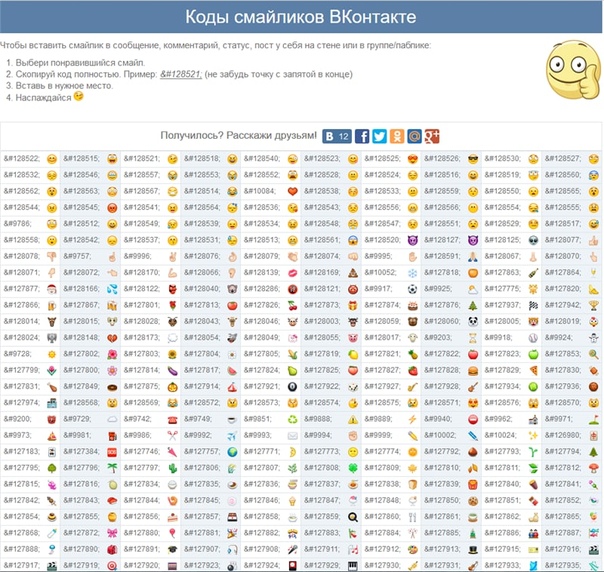 Но можно также получить выпадающий список эмодзи одним щелчком мыши.
Но можно также получить выпадающий список эмодзи одним щелчком мыши.
Чтобы вставить эмодзи в сообщение, пост в LinkedIn, электронное письмо и т. д., достаточно простого сочетания клавиш: CTRL + CMD + ПРОБЕЛ.
- Поместите курсор в то место, где вы хотите вставить эмодзи в текстовое окно.
- На клавиатуре одновременно нажмите (Command + Control + Spacebar).
Вот так, больше не нужно копировать и вставлять смайлик из поиска Google.
Вы готовы к вторжению в ваши предложения целой орды милых желтых головок 🤗, всевозможных предметов 🛴, эмодзи, которые усиливают воздействие ваших сообщений в LinkedIn 🚀 и привлекают внимание ваших читателей. 👀
А теперь давайте вместе посмотрим, как правильно их использовать и какие ошибки не стоит допускать – Оставаться незаметным – задача дня!
Использование эмодзи в LinkedIn
Эмодзи соответствуют универсальному языку. Неважно, на каком языке вы говорите, улыбающиеся глаза несут позитивное послание А плачущее лицо– грустное или негативное сообщение. 😭
😭
Таким образом, вы можете передавать эмоции и доносить сообщения более легко. LinkedIn – это человеческая социальная медиа платформа, люди, которые читают ваши тексты, хотят почувствовать то, что вы пытаетесь донести.
Если вы хотите узнать больше о том, как создать успешный пост в LinkedIn и разработать стратегию маркетинга в социальных сетях, следуйте 👉 этому руководству.
Стоит ли использовать эмодзи в сообщениях LinkedIn?
И даже несколько! Как я уже сказал, эмодзи нужны для того, чтобы подчеркнуть ваши предложения и сделать ваши посты более привлекательными. 😁
Вот скриншот одного из постов, чтобы подчеркнуть мою мысль:
Кarin показывает нам идеальный пример – не слишком много, не слишком мало.
Ваши эмодзи должны быть подобраны в соответствии с вашим предложением и подчеркивать эмоции, которые вы хотите передать в сети.
Несколько советов:
- Не ставьте растерянный смайлик в конце утвердительного предложения – это странно для читателя.

- Ставьте смайлик эмодзи “подмигивающий”, когда даете совет. 😉
- Ставьте грустное лицо, когда освещаете проблему. 😥
- Избегайте смайликов, которые могут иметь совершенно другой подтекст. 😛
- Посыпайте свои сообщения позитивом, добавляя хотя бы один счастливый смайлик. 😁 – За исключением, конечно, случаев, когда тема серьезная.
Эмотиконы в вашем вступлении в LinkedIn
И снова я говорю “да”. linkedIn – это социальная сеть с миллионами пользователей и, соответственно, миллионами профилей. Будьте новатором, используйте свой творческий дух и создайте игривую презентацию своей биографии.
Есть те, кто живет историей любви с эмодзи 🧡. Это https://blog.waalaxy.com/wp-content/uploads/2021/09/Visuel-Article-Blog-69-1.webp, который владеет искусством эмодзи как никто другой. 🎨
Если вы не знакомы с использованием эмодзи и хотите облегчить себе задачу, вот еще один пример, который может вам подойти.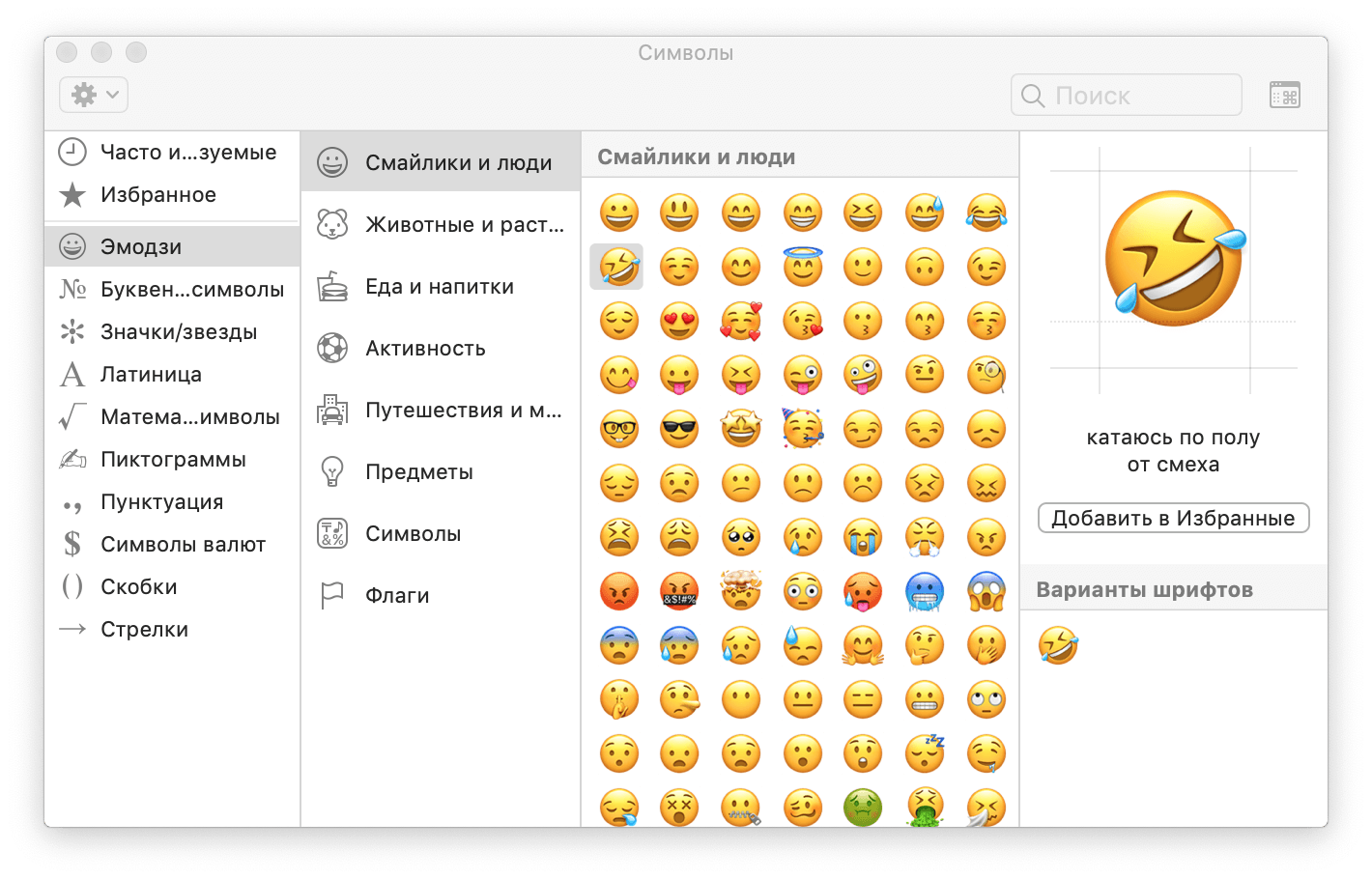
Мы должны признать, что в нашей команде использование эмодзи – это традиция.
Что мы сразу видим в этом описании:
- Сердечный эмодзи – для страсти. 🧡
- Смеющееся лицо, чтобы поделиться хорошими вибрациями. 😂
- Значки со звездами, которые подчеркивают “бесконечность возможностей” и волшебство, о котором Аmandine рассказывает в своих постах. ⭐🌟
- Инопланетный эмодзи, потому что он олицетворяет инструмент : Waalaxy. 👽
Вот так, вы сами выбираете подходящее вам оформление, например, темный режим.
Эмодзи LinkedIn в личных сообщениях
Некоторые специальные символы и смайлы ассоциируются с определенным сектором.
Использование “кодов”социальных сетей для вашего социального контента и ваших сообщений очень важно!
Например:
- Рекрутинг 🔍🕵️♀️
- Маркетинг 🎯🚀
- Цифровое обучение 📱💻👨🏫
Другие универсальны, например, улыбающееся лицо в вашей ключевой фразе – отлично подходит для начала разговора на хорошей ноте.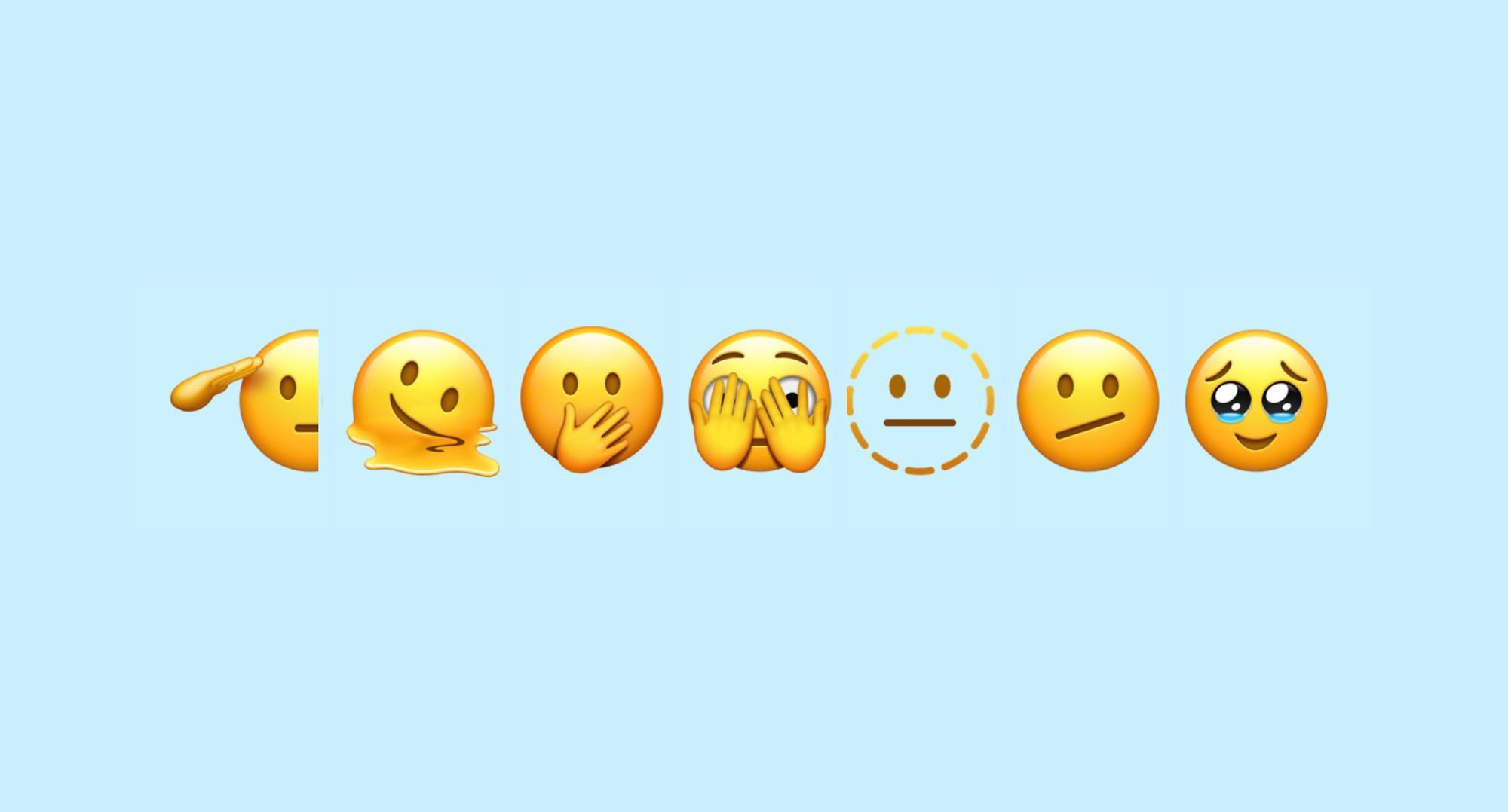
Вот пример сообщения, чтобы дать вам представление:
Привет [имя], 😁
Я вижу, вы занимаетесь подбором персонала. 🕵️♀️
С моей командой мы разработали бесплатный инструмент Inbox waalaxy.
Это мини-приложение LinkedIn Messaging app CRM. 💌
Он разработан специально для того, чтобы помочь рекрутерам экономить время. ⌚
Вы можете найти тонны смайликов, добавить хэштеги, gifs и множество других опций в ваши автоматические сообщения.
Потрясающе, не правда ли? 😍
Если вы хотите больше примеров оригинальных пригласительных записок, см:(5 примеров). 👈
Заключение о emoji в LinkedIn
Вот так, теперь вы знаете как: 👇
- Добавляйте эмодзи в LinkedIn с помощью сочетания клавиш.
- Как использовать их во вступлении, сообщениях и личных сообщениях в социальной сети.
Часто задаваемые вопросы об эмодзи LinkedIn
Эта статья поможет вам узнать немного больше о LinkedIn emoji, если вы используете LinkedIn для развития своей сети или поиска клиентов, Waalaxy – это бесплатный инструмент, который поможет вам достичь вашей цели.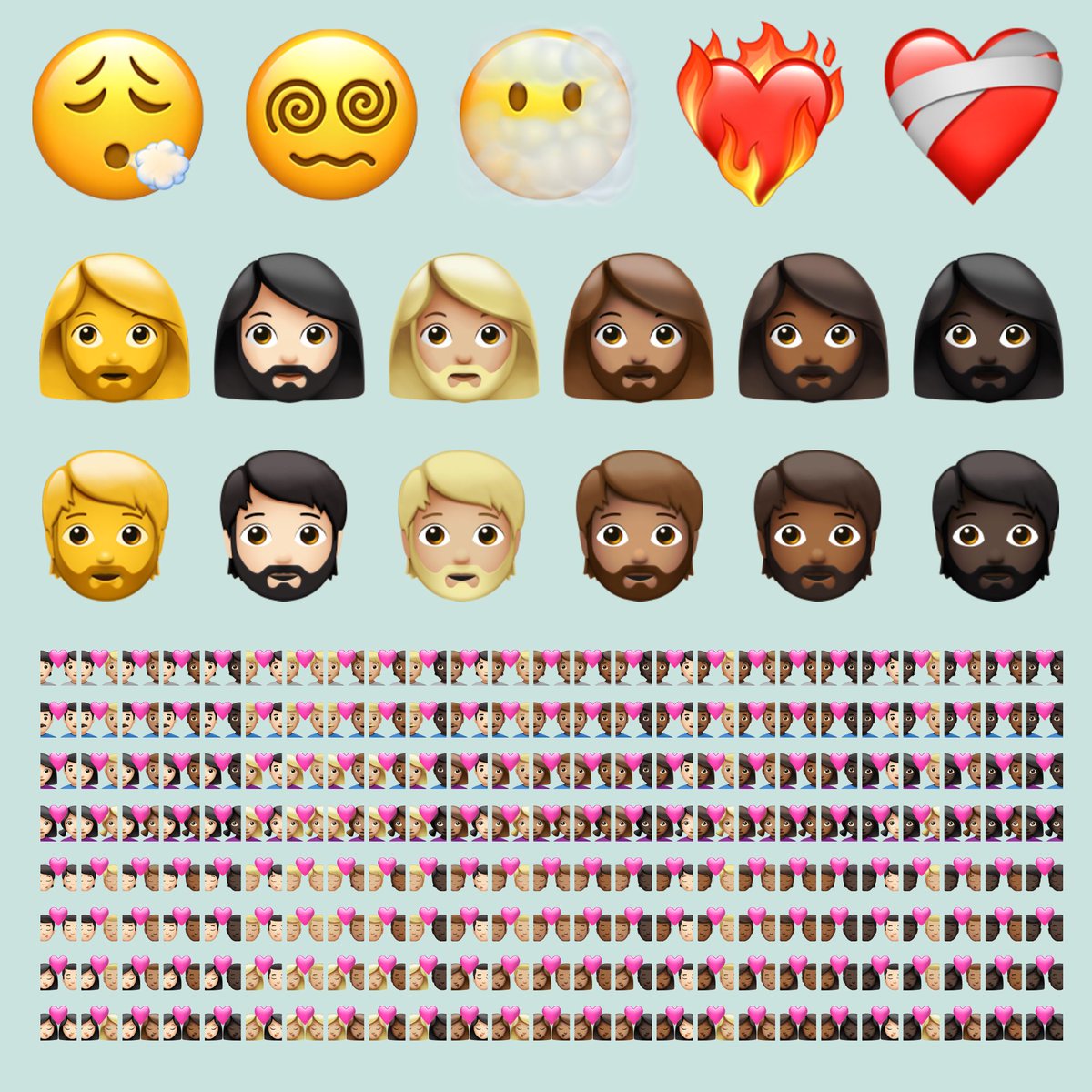 🎁
🎁
Discover Waalaxy 🪐
Клавиатурное сокращение для эмодзи LinkedIn:
- На ПК: Нажмите одновременно клавиши “Win ❖ и ;” на клавиатуре (клавиша Windows + точка с запятой), чтобы открыть клавиатуру эмодзи.
- На компьютере MAC: Нажмите Command + Control + Пробел (3 клавиши на скриншоте).
Как добавить эмодзи в LinkedIn?
- Выберите нужные смайлики, те, которые отражают вашу сферу деятельности.
- Поместите их в конце предложений, чтобы повысить эффективность вашего контента. 🚀
- Используйте их плавно – не ставьте символы 🐢 везде 🎈 без 💐 причины 💰.
- Следуйте примерам, приведенным в этой статье, как эталону для создания отличных, персонализированных и привлекательных постов, придания остроты вашему интро и оптимизации вашего профиля LinkedIn.
Теперь вы знаете все об эмодзи в LinkedIn! 🚀
Быстро вставляйте эмодзи в Outlook с помощью этих ярлыков — LazyAdmin


